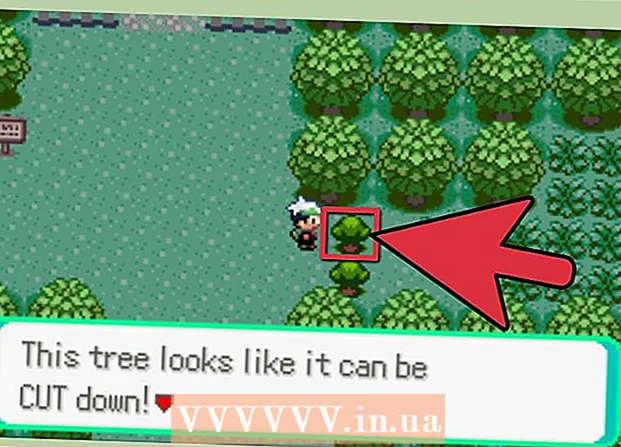Автор:
Charles Brown
Жаратылган Күнү:
5 Февраль 2021
Жаңыртуу Күнү:
1 Июль 2024

Мазмун
Бул wikiHow сизге Блокнот файлын (.txt) Windows'тагы Microsoft Excel документине (.xlsx) айлантууну үйрөтөт.
Басуу
 Microsoft Excel программасын ачыңыз. Мунун тез ыкмасы аркылуу өтөт excel издөө тилкесинде, андан кийин Microsoft Excel баскычын чыкылдатыңыз.
Microsoft Excel программасын ачыңыз. Мунун тез ыкмасы аркылуу өтөт excel издөө тилкесинде, андан кийин Microsoft Excel баскычын чыкылдатыңыз.  Менюну чыкылдатыңыз Файл. Бул Excelдин сол жагында жайгашкан.
Менюну чыкылдатыңыз Файл. Бул Excelдин сол жагында жайгашкан.  чыкылдатуу Ачуу.
чыкылдатуу Ачуу. Тандоо Текст файлдары файл түрлөрү үчүн ачылуучу менюдан.
Тандоо Текст файлдары файл түрлөрү үчүн ачылуучу менюдан. Которула турган тексттик файлды тандап, чыкылдатыңыз Ачуу. Ушуну менен "Текст импорттоо чебери" ачылат.
Которула турган тексттик файлды тандап, чыкылдатыңыз Ачуу. Ушуну менен "Текст импорттоо чебери" ачылат.  Дайындардын түрүн тандап, чыкылдатыңыз Кийинки. "Түпнуска маалыматтардын түрү" тобунан тандаңыз Ажырашты (эгер тексттик файлда үтүр, бөлмө же башка ыкма менен бөлүнгөн маалыматтар камтылса), же Бекитилген туурасы (эгерде маалыматтар ар бир талаанын ортосунда боштуктары бар тилкелерде болсо).
Дайындардын түрүн тандап, чыкылдатыңыз Кийинки. "Түпнуска маалыматтардын түрү" тобунан тандаңыз Ажырашты (эгер тексттик файлда үтүр, бөлмө же башка ыкма менен бөлүнгөн маалыматтар камтылса), же Бекитилген туурасы (эгерде маалыматтар ар бир талаанын ортосунда боштуктары бар тилкелерде болсо). 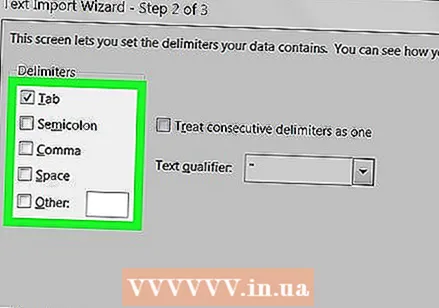 Колдонулган бөлгүчтөрдү же талаанын туурасын тандап, чыкылдатыңыз Кийинки.
Колдонулган бөлгүчтөрдү же талаанын туурасын тандап, чыкылдатыңыз Кийинки.- Эгер мурунку экранда болсоңуз Ажырашты тандалган, маалымат талааларын бөлүү үчүн колдонула турган белгинин жанындагы кутучаны (же талаалардын ортосунда ачык боштук болсо, "Боштук") белгилеңиз.
- Сенде барбы Бекитилген туурасы мурунку экранда тандалып алынган болсо, маалыматты каалаганча иреттөө үчүн экрандын көрсөтмөлөрүн аткарыңыз.
 Ар бир мамычага маалымат түрүн тандаңыз. Мамычалардагы маалыматтардын түрүнө дал келген "Ар бир тилкенин маалымат түрү" астындагы параметрди тандаңыз (мис. Текст, Дата).
Ар бир мамычага маалымат түрүн тандаңыз. Мамычалардагы маалыматтардын түрүнө дал келген "Ар бир тилкенин маалымат түрү" астындагы параметрди тандаңыз (мис. Текст, Дата). 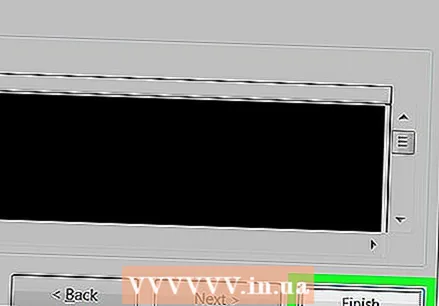 чыкылдатуу Бүттү. "Башкача сактоо" терезеси пайда болот (Excel версиясына жараша).
чыкылдатуу Бүттү. "Башкача сактоо" терезеси пайда болот (Excel версиясына жараша).  Тандоо Excel Жумуш китеби ( *. Xlsx) "Башкача сактоо" менюсу аркылуу. Бул параметр терезенин ылдый жагында жайгашкан, же башкы менюдагы "Файл" аркылуу кирсе болот.
Тандоо Excel Жумуш китеби ( *. Xlsx) "Башкача сактоо" менюсу аркылуу. Бул параметр терезенин ылдый жагында жайгашкан, же башкы менюдагы "Файл" аркылуу кирсе болот.  Файлга ылайыктуу ат коюңуз жана чыкылдатыңыз Сактоо. Текст файлы Excel жумушчу китеби катары сакталат.
Файлга ылайыктуу ат коюңуз жана чыкылдатыңыз Сактоо. Текст файлы Excel жумушчу китеби катары сакталат.